Facebook Business Manager – snadné založení a orientace
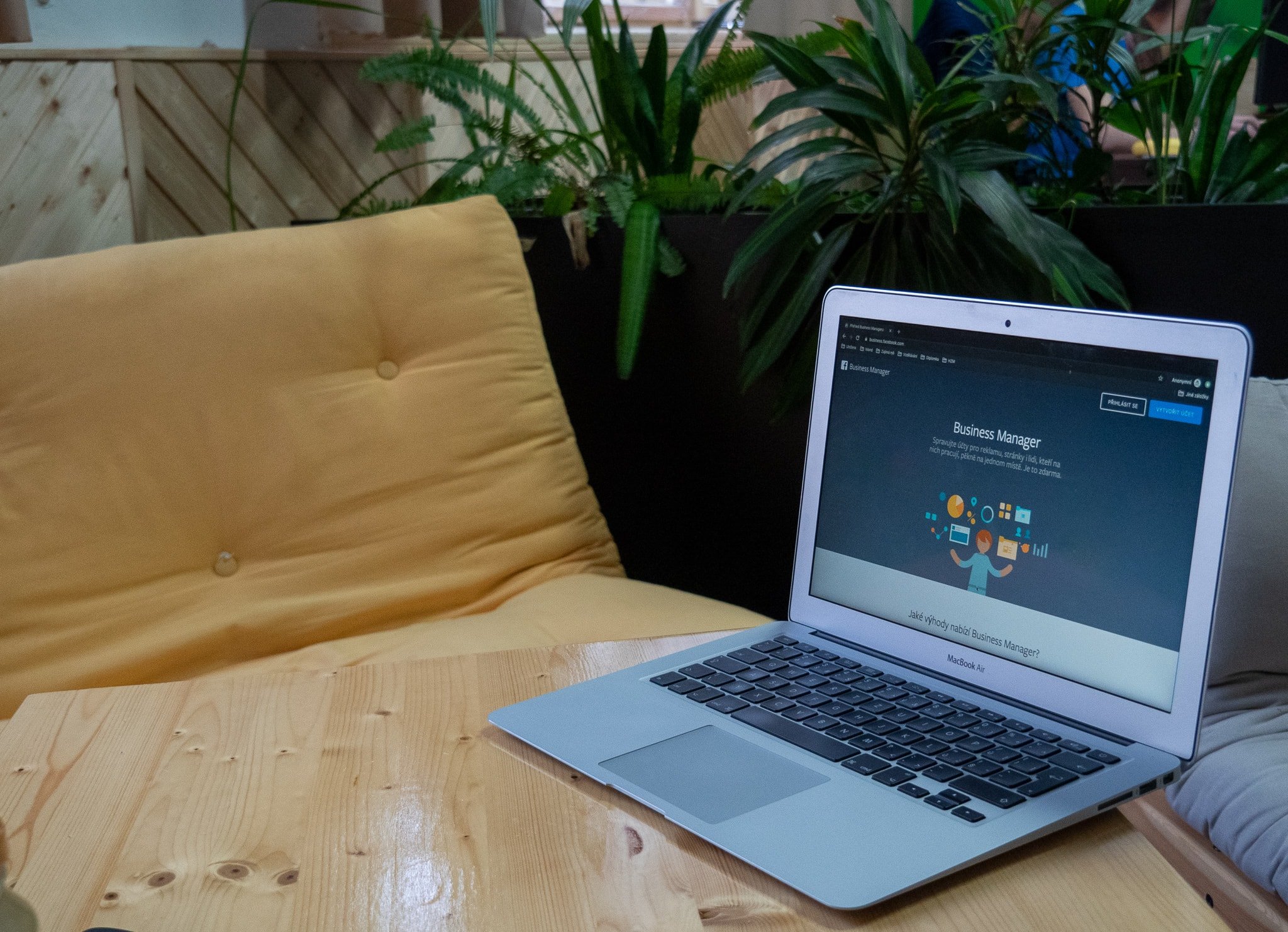
Chytrý marketingový nástroj, který svou online náruč otevírá všem, kteří tlačítko „Propagovat“ u příspěvku nepovažují za dostačující. A správně dělají. Pokud hodláte k podpoře svého brandu, komunikace se zákazníky a zvýšení prodeje využít facebookovou reklamu naplno, rozhodně se bez Business Manageru neobejdete. Jak prostředí, ze kterého budete mít přístup ke správě reklamních kampaní, nastavení přístupových práv dalším osobám a firmám, a dokonce i k zajímavým marketingovým nástrojům, vypadá? A co dalšího vám ještě umožní?
Největší výhodya tajné zbraně Business Manageru
Pojďme si všechny plusy, které vám jeho založení přinese, pěkně shrnout:
- Přehlednost a organizace – Pod jednou střechou se zde ukrývají vaše facebookové stránky i reklamní účty. Jestliže jich máte vícero, rozhodně snadné překlikávání mezi nimi oceníte.
- Snadný přístup – Nejen ke stránkám a účtům, ale i všem užitečným nástrojům, ke kterým se dostaneme o pár odrážek dále. Snadný přístup navíc platí jak pro vás, tak i pro kohokoli, komu jakožto správce udělíte práva ke správě stránek a účtů.
- Oddělené osobní a firemní účty – Reklamní aktivity nemusíte se svým osobním účtem propojovat ani vy a ani nikdo další, kdo k nim bude mít přístup. K přihlášení bude stačit váš e-mail.
- Detailní přehled o spuštěných i ukončených kampaních – Procesu tvorby kampaně na Facebooku jsme se na blogu už věnovali. Díky Business Manageru budete mít veškeré statistiky stále k dispozici.
- Propracovanější příspěvky – Business Manager nabízí i možnost ověření domény vašeho webu. Rozhodně toho využijte. Při sdílení odkazů na vaše webové stránky budete moci měnit náhledové obrázky u příspěvků a celkově si budete moci s formou i obsahem více pohrát.
- Možnosti, ke kterým se jinak nedostanete – Vlastníte e-shop? Nahrajte si v Business Manageru do katalogu XML feed svých produktů a ukažte v rámci remarketingové kampaně zákazníkům přesně ty kousky, které je na vašem webu zaujaly. Za zmínku stojí i Facebook pixel, který po umístění na web dokáže odhalit nákupní chování vašich zákazníků.
Facebook Adspřivádí nové zákazníky
Podívejte se, jak reklama na Facebooku pomáhá Frolíkově kávě.
Návštěvnost se zvedla o 193 %.
Jak siBusiness Manager založit?
Přejděte na stránku business.facebook.com a klikněte na tlačítko Vytvořit firmu. Čeká vás trocha administrativy, která ale zabere jen chvilku.
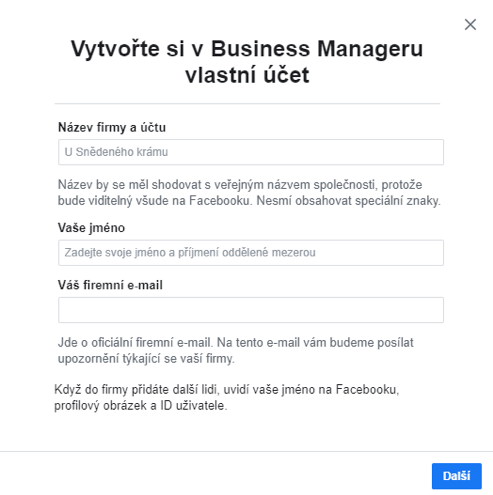
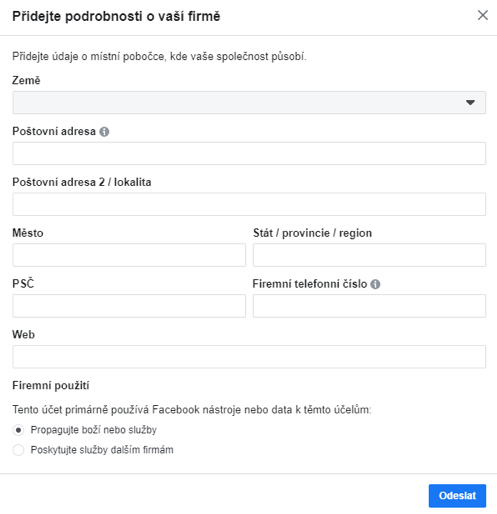
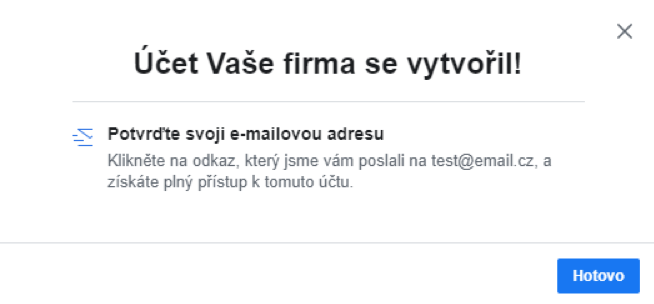
Nyní už byste se měli dívat na tuto stránku. Nebo nějakou takovou, která se jí alespoň trochu podobá. Business Manager prochází menšími či většími proměnami téměř každý týden. Po přihlášení vás každopádně budou zajímat tyto dvě položky: Přidat stránku a Přidat účet pro reklamu. Pokud je nevidíte na hlavní stránce, dostanete se k nim i přes tlačítko Nastavení firmy.
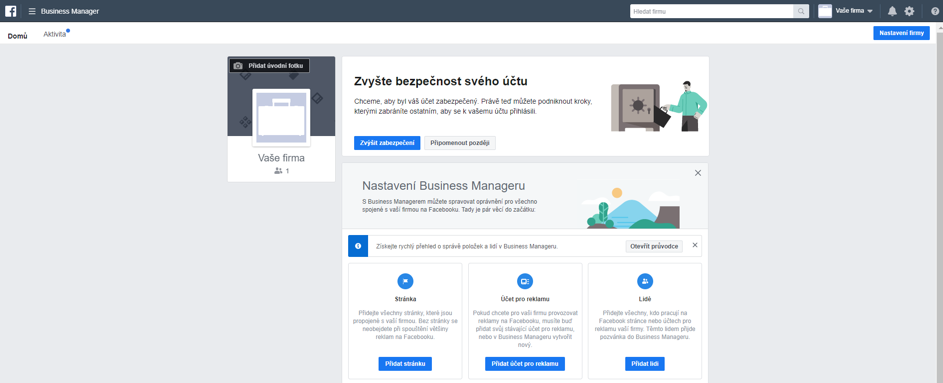
Jak přidat/vytvořitstránku?
Firemní facebookový profil - tedy firemní stránku - už možná vlastníte. Po kliknutí na tlačítko tedy vyberte právě možnost Přidat stránku a jednoduše zadejte její název či URL.
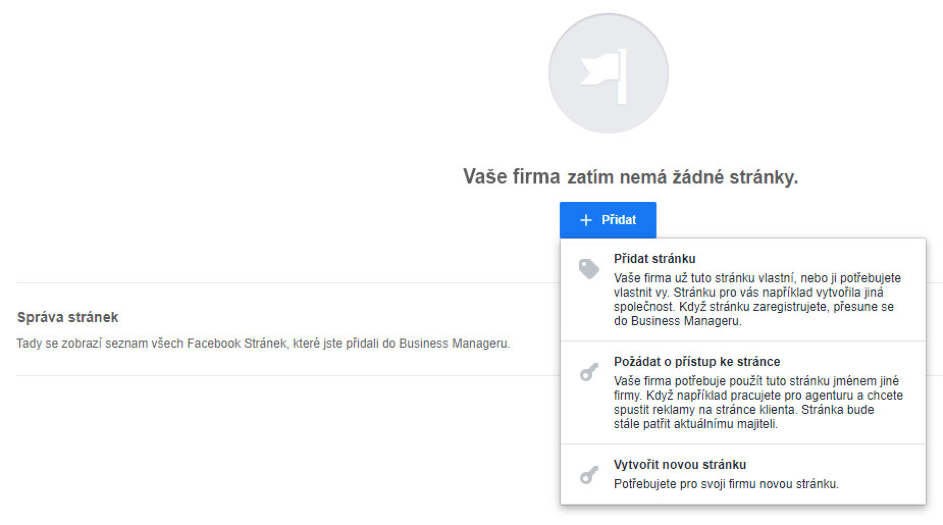
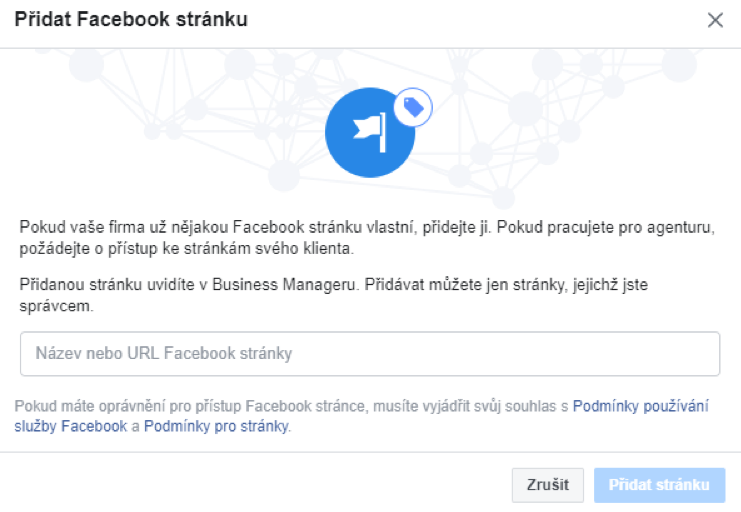
Vytvoření nové stránky bude v této fázi znamenat jen pár kliknutí navíc. Bude třeba zvolit danou kategorii, od čehož se poté budou odvíjet další kroky.
Jak jsme se už ale zmínili, Business Manager je mistr v navigaci a průvodcovských službách. Není třeba se ničeho obávat.

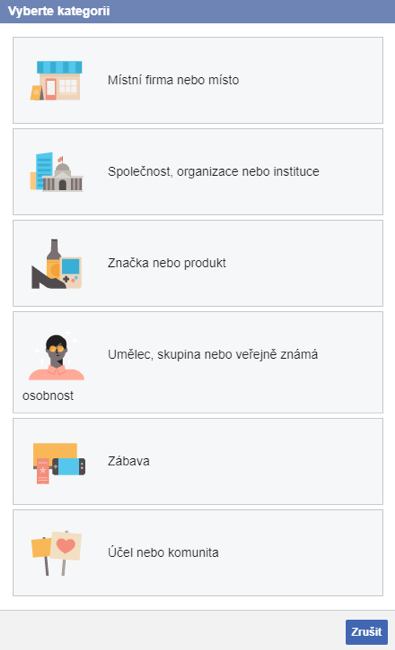
Jak přidat/vytvořitúčet pro reklamu
Postupovat budeme obdobně jako při zakládání nové stránky. V prvotním nastavení je třeba zvolit název účtu pro reklamu, časové pásmo a měnu. Ujistěte se, že jste všechny položky vyplnili správně, později je nebude možné změnit. V dalším kroku si jakožto Osoba XY přidělte skrze zaškrtnutí všech políček oprávnění k přístupu k účtu.
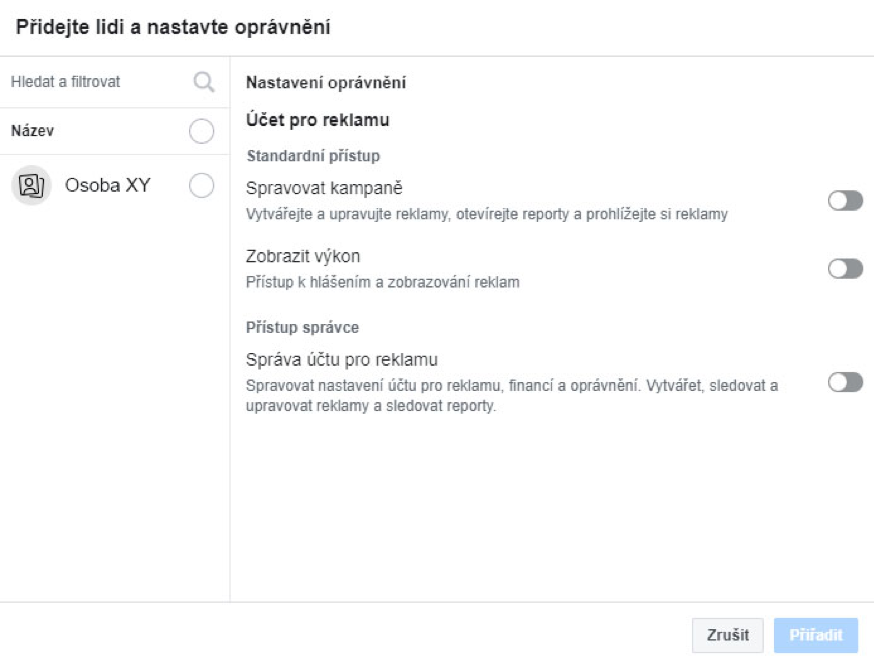
Dál už se můžete těšit na pochvalu za dobře odvedenou práci a spuštění vašeho vlastního účtu pro reklamu.
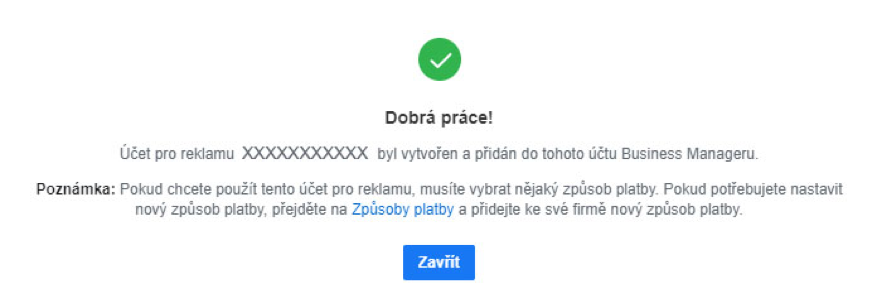
Pokud se rozhodnete přidat účtů více, zobrazí se vám následně jejich celkový výpis v modrém sloupci. Napravo také ihned uvidíte, kdo má k účtům přístup, a jaká má práva (ta se zobrazí po rozkliknutí šipky vedle dané osoby). Přes tlačítko Otevřít ve správci reklam se poté dostanete přímo do editoru kampaní.
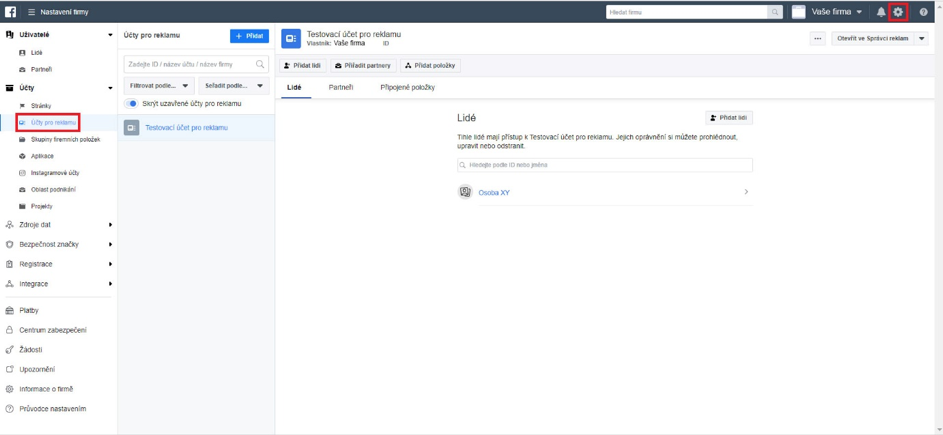
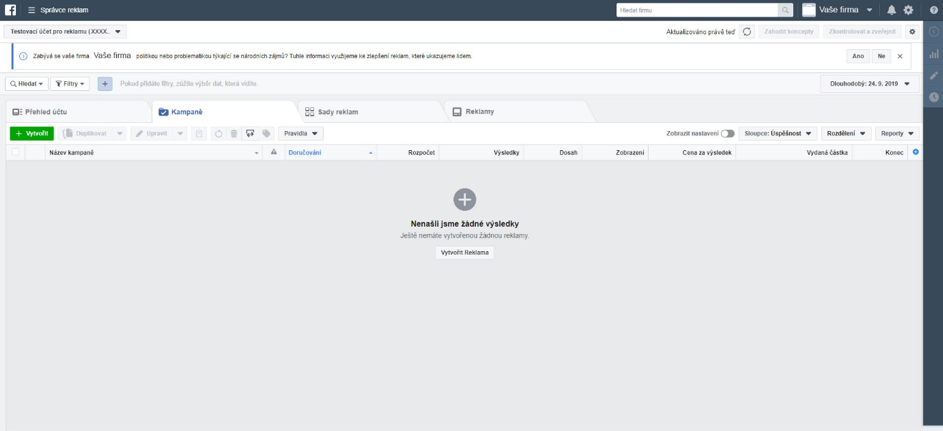
Jak udělitpřístup dalším lidem
Ze Správce reklam se vraťte do Nastavení firmy. Pokud potřebujete udělit přístupy ke stránkám či reklamním účtům dalším lidem – řekněme například spolupracovníkům, přejděte do sekce Lidé. Po zadání e-mailové adresy daného jedince mu následně nastavte vhodné úrovně přístupů u všech potřebných položek.
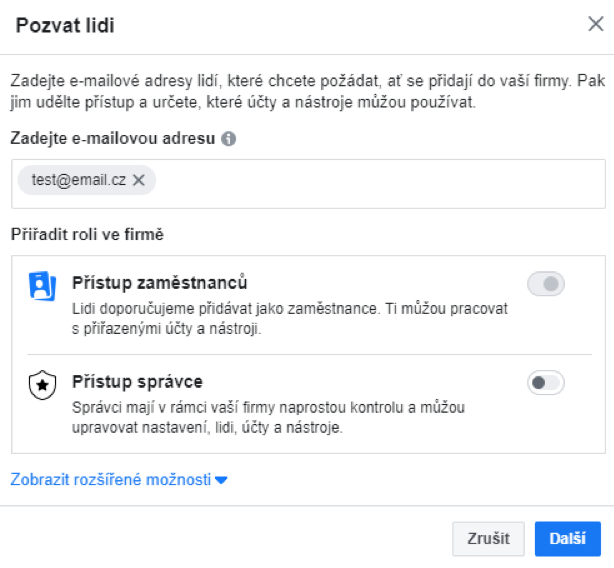
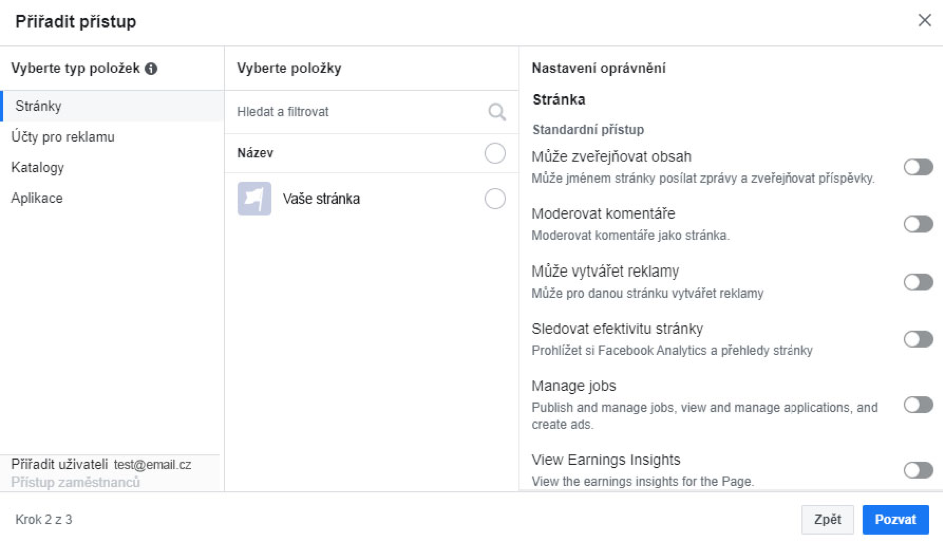
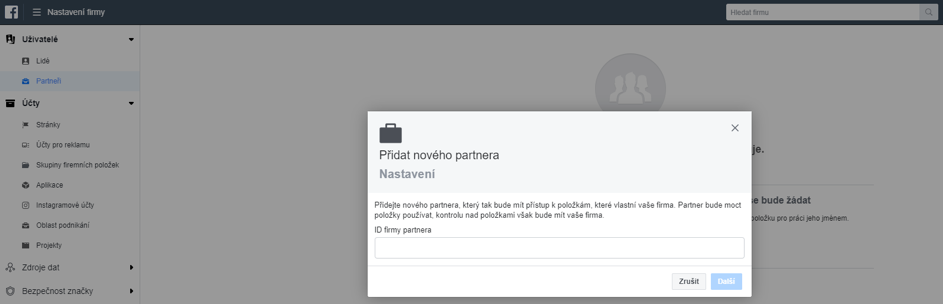
Zde platí podmínka, že nového partnera smí přidat jen správce. Váš partner musí mít zároveň vlastní Business Manager. Pro to, abyste nového partnera byli schopni s vaším Business Managerem propojit, budete totiž potřebovat jeho firemní ID. Dále už stačí jen zvolit, jakou roli partnerovi přiřadíte.
S Business Managerem propojtei svůj instagramový účet
I Instagram umožňuje propagovat příspěvky přímo z aplikace. Stejně jako v případě Facebooku ale doporučujeme této možnosti nevyužívat. I tento typ reklam raději spravujte přes Business Manager. Vedle většího spektra možností, které se týkají zacílení a formátu příspěvků, budete mít vše přehledně uspořádané pod jednou virtuální střechou. Ve vertikálním menu stačí v kategorii Účty vybrat položku Instagramové účty. Svůj profil jednoduše propojíte pomocí svých přihlašovacích údajů. V sekci Přidat položky můžete instagramový účet následně propojit se svým účtem pro reklamu.
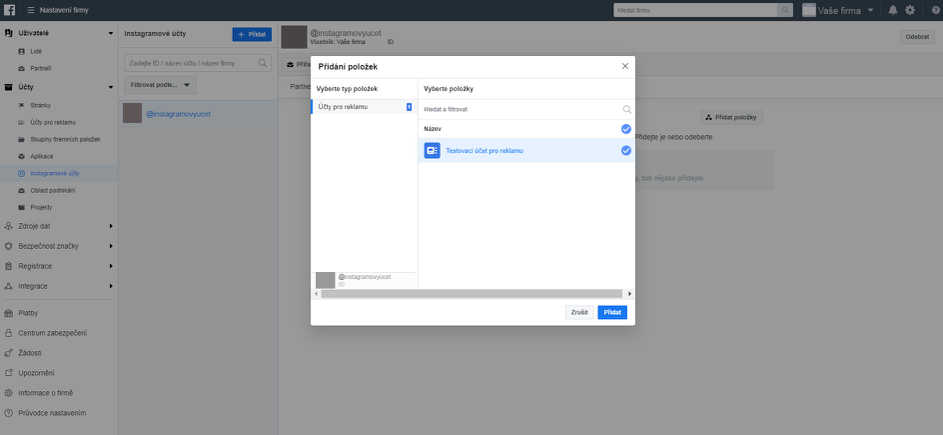
Tyhle záložkyrozhodně nepřehlédněte
Prozkoumáváním všech funkcí, které Business Manager nabízí, asi strávíte nejedno volné odpoledne. Pokud ale proklikávání jednotlivých záložek hodláte věnovat jen pár minut, tady je přehled těch, na kterých by měl kurzor vaší myši stoprocentně spočinout.
- Zdroje dat
a. Pixely – Nechte Facebook vygenerovat unikátní kód, který bude poté, co ho nasadíte na web, sledovat akce, které zde návštěvníci provádějí. Kolik z nich si prohlédlo produkt, který máte zrovna v akci? Kolik z nich ho přidalo do košíku, ale nákup už nedokončilo? Všechny tyto údaje můžete využít při tvorbě další reklamní kampaně.
b. Katalogy – Ukažte svým zákazníkům přesně tu kombinaci produktů, o které by mohli projevit reálný zájem (nebo už ho skutečně projevili). Vlastní inventář si můžete vytvořit ručně, pomocí zdroje dat ve formátu CSV, TSV či XML, ale i s využitím Facebook pixelu. Dynamická reklama následně zobrazí uživateli přesně ten obsah, který by ho mohl zaujmout - Okruhy uživatelů
Využijte data, která pro vás Facebook denně pečlivě sbírá k přesnějšímu zacílení svých zákazníků. Vytvořte si okruh uživatelů tvořený lidmi, kteří projevili zájem o vaši facebookovou stránku. Nebo okruh uživatelů složený z návštěvníků určité stránky na vašem webu (například těch, kteří nedokončili nákup). - Platby
Po náročném luštění XLM feedu a ověřování, zda mají ti správní lidé přístup k těm správným položkám, nezapomeňte ani na tuto nikoli až tak příjemnou, ale důležitou položku. Ujistěte se, že jste svému účtu pro reklamu přiřadili i primární způsob platby. Všechny uskutečněné transakce můžete sledovat v sekci Vyúčtování.
Nejčastější dotazyo Business Manageru
-
Co je to Business Manager?
Facebook Business Manager je nástroj, který umožňuje administraci vašich stránek a účtů pro reklamu na Facebooku i Instagramu. Z jednoho místa tak můžete vytvářet a optimalizovat kampaně, spravovat události v rámci Facebook pixelu, vytvářet katalogy produktů a vyhodnocovat úspěšnost reklam. Do Business Manageru můžete také udělit přístup svým kolegům či jiným firemním partnerům. -
Jak si založit Business Manager?
Podmínkou založení Facebook Business Manageru je váš již existující aktivní osobní účet na Facebooku. Po přihlášení ke svému osobnímu profilu přejděte na adresu https://business.facebook.com/. Facebook vás poté sám jednotlivými kroky provede. Všechny jsme je také podrobně popsali v článku. -
Jak založit firemní Facebook?
Prvním krokem je založení Facebook Business Manageru, který bude pro vaše působení na Facebooku stěžejní. A podobně jako v případě Business Manageru, bude i vaše firemní stránka vázána na váš osobní profil. Po přihlášení k osobnímu účtu stačí na horní liště přejít na ikonu „+“ a kliknout na tlačítko Založit stránku. Vyplňte informace o firmě, nezapomeňte na logo a úvodní fotku. Stránku následně propojte se svým Business Managerem. -
Jak změnit název firemní stránky na Facebooku?
Přihlaste se ke své firemní stránce. Z její hlavní stránky přejděte do sekce Informace. Klikněte na „Upravit informace o stránce“. V záložce „Obecné“ najdete kolonku umožňující změnu stávajícího názvu vaší stránky.

